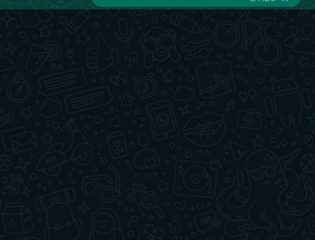En esta publicación, le mostraremos cómo puede importar y agregar un documento PDF a OneNote en una PC con Windows 11/10.
¿Por qué no puedo abrir un PDF en OneNote?
No puede abrir un documento PDF directamente en OneNote. Sin embargo, puede insertar un documento PDF en OneNote como un archivo adjunto o una imagen impresa. Solo tiene que usar su función de inserción para agregar un documento PDF a sus notas. Hemos discutido los pasos para hacerlo, así que consulte a continuación.
¿Cómo importar PDF a OneNote?
Para importar un documento PDF a OneNote, debe seguir el siguiente sencillo pasos:
Abra OneNote. Vaya al menú Insertar. Haga clic en la opción Archivo adjunto. Examine y seleccione el archivo PDF de entrada. modo deseado. Exporte/comparta/imprima su nota.
Primero, inicie la aplicación OneNote y abra la nota en la que desea insertar un archivo PDF.
Ahora, haz clic en el menú Insertar de la barra de menú superior y, en el grupo Archivos, elige la opción Archivo adjunto.
Después de eso, busque e importe el archivo PDF de origen desde su computadora.
Al seleccionar el archivo PDF, aparecerá le preguntará el modo deseado para insertar PDF en sus notas. Puede seleccionar Adjuntar archivo o Insertar impresión. En el modo Adjuntar archivo, el PDF se insertará como un archivo adjunto simple. Puede hacer doble clic en el archivo adjunto para abrir el archivo PDF. Mientras esté en el modo Insertar impresión, se insertará una impresión del PDF de origen en sus notas con el puntero del archivo. Y el contenido del archivo PDF será visible directamente en sus notas.
Una vez que haya elegido el modo, el PDF se insertará en sus notas. Ahora puede guardar, compartir o imprimir sus notas. O bien, puede exportar sus notas a un archivo local en diferentes formatos de archivo como DOCX, DOCX, PDF, XPS, etc. Puede acceder a estas opciones desde su menú Archivo.
Leer: ¿Cómo copiar texto de una imagen usando OneNote?
¿Cómo convertir un PDF a OneNote?
También puede convertir un PDF a OneNote. Es otro método para convertir y luego insertar un PDF en su OneNote. Para eso, puede seguir los siguientes pasos:
Primero, abra su documento PDF en un lector de PDF o en un navegador web como Google Chrome o Microsoft Edge.
Ahora, haga clic en la opción Imprimir y luego configure la impresora como OneNote (Escritorio). Después de eso, configure las opciones de personalización como diseño, color, etc. Cuando termine, presione la opción Imprimir.
Siguiente , seleccione la ubicación en OneNote donde desea agregar el PDF.
Una vez que elija eso, el PDF será convertido y agregado a OneNote.
¿Cómo agrego y edito un PDF en OneNote?
Puede agregar un PDF como una imagen impresa en OneNote y luego anotarlo usando el menú Dibujar. Haga clic en el menú Dibujar de la barra de herramientas superior y luego seleccione la herramienta deseada para agregar una anotación. Puede usar un resaltador o un bolígrafo para dibujar sobre su PDF en OneNote. Además de eso, puede usar la herramienta Tipo para insertar texto, modificar el fondo, agregar formas y hacer más.
¡Espero que esto ayude!
Ahora lea: ¿Cómo insertar una hoja de cálculo de Excel en OneNote?